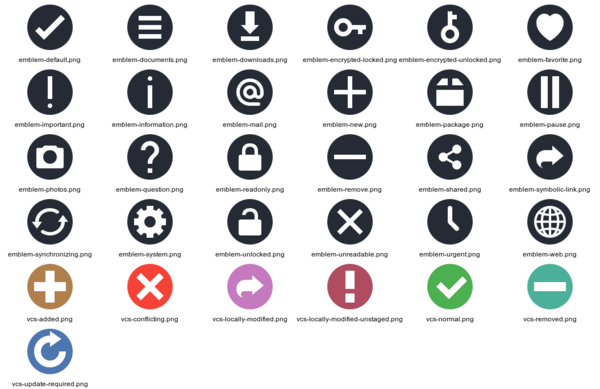Hilfe:Bildbearbeitung in der Kommandozeile (Linux): Unterschied zwischen den Versionen
(Die Seite wurde neu angelegt: „Bildbearbeitung in der Kommandozeile benötigt schon fortgeschrittene Computerfahrungen, da man wissen sollte, wie die Kommandozeile unter Linux zu bedienen is…“) |
(+Tipp: Nur echte Dateien verarbeiten (ohne symbolische Links) …) |
||
| Zeile 1: | Zeile 1: | ||
| + | |||
Bildbearbeitung in der Kommandozeile benötigt schon fortgeschrittene Computerfahrungen, da man wissen sollte, wie die Kommandozeile unter Linux zu bedienen ist. | Bildbearbeitung in der Kommandozeile benötigt schon fortgeschrittene Computerfahrungen, da man wissen sollte, wie die Kommandozeile unter Linux zu bedienen ist. | ||
| Zeile 16: | Zeile 17: | ||
./papirus-emblames.png | ./papirus-emblames.png | ||
</source> | </source> | ||
| + | {{Hidden | toggle position=left | toggle text=zeige / verberge | ||
| + | |contentstyle=border-left:1px gray dashed;padding-left:1em; | ||
| + | |header=''Tipp: Nur echte Dateien verarbeiten (ohne symbolische Links) …'' | ||
| + | |content=Für diesen Fall kann man einfach das <code>*.svg</code> austauschen mit dem Kommando für <code>find</code>, allerdings muss man es dann mit zwei Anführungszeichen umfassen: | ||
| + | <source lang="bash"> | ||
| + | montage -label '%f' -pointsize 2 -density 300 `find . -iname '*.svg' -type f` \ | ||
| + | -tile 15x30 \ | ||
| + | -geometry '+40+0' \ | ||
| + | ./papirus-emblames.png | ||
| + | </source> | ||
| + | <code>find</code> sucht also nur Typ „f“, also Datei für das englische ''f''ile. | ||
| + | }} | ||
'''Das Bildergebnis:''' | '''Das Bildergebnis:''' | ||
Version vom 17. Mai 2018, 15:07 Uhr
Bildbearbeitung in der Kommandozeile benötigt schon fortgeschrittene Computerfahrungen, da man wissen sollte, wie die Kommandozeile unter Linux zu bedienen ist.
Mehrerer Bilder kacheln
ImageMagick bietet die Möglichkeit das Kommando montage zu nutzen (s. englische Dokumentation (www.imagemagick.org)). Das Kommando kann wie folgt benutzt werden.
montage -help # die Hilfe anzeigen
Das fertige Komanndo ausführen …
montage -label '%f' -pointsize 2 -density 300 *.svg \
-tile 15x30 \
-geometry '+40+0' \
./papirus-emblames.png
Für diesen Fall kann man einfach das *.svg austauschen mit dem Kommando für find, allerdings muss man es dann mit zwei Anführungszeichen umfassen:
montage -label '%f' -pointsize 2 -density 300 `find . -iname '*.svg' -type f` \
-tile 15x30 \
-geometry '+40+0' \
./papirus-emblames.png
find sucht also nur Typ „f“, also Datei für das englische file.
Das Bildergebnis:
Die Erklärungen:
- bezeichne die Bilder mit dem Dateinamen (hier
%ffür englisch file) mittels-label '%f' - setze die Punktgröße der Schrift neu
-pointsize 2(etwas Probieren nötig im Versuch-und-Irrtum-Modus ;-) - erhöhe die Auflösung der Teilbilder
-density 300(theoretisch 300 DPI, dots per inch=Punkte pro Zoll) - kachel und begrenze das Endbild auf 15 Spalten × 30 Zeilen:
-tile 15x30(falls nicht alle Bilder in 15×30 hineinpassen, erzeugt ImageMagick automatisch nummerierte Dateien: …-0.png, …-1.png) - verändere den Außenrand der Teilbilder:
-geometry '+40+0'fügt seitlich/horizontal 40 px aber oben und unten/vertikal 0 px - um noch mehr Prozess-Informationen zu erhalten füge am Anfang die Option
-verbosehinzu
Hinweis: die zentrale Einstelloption ist hier -density. Man muss etwas ausprobieren um die gewünschte Dateigröße und Auflösung zu erhalten, damit alles gut sichtbar wird und das Endbild nicht übermäßig groß wird.